从头到尾(无需专业知识,轻松安装W7系统)
![]() lee007
2023-12-20 13:54
304
lee007
2023-12-20 13:54
304
在如今数字化的时代,我们的笔记本电脑成为了我们生活中不可或缺的一部分。然而,随着时间的推移,我们可能会发现原本高效顺畅的操作系统变得缓慢且不稳定。这时,重新安装一个新的操作系统可能是解决问题的最佳选择。本文将为您提供一份详细的教程,帮助您在笔记本电脑上安装Windows7操作系统,无需专业知识,轻松完成。
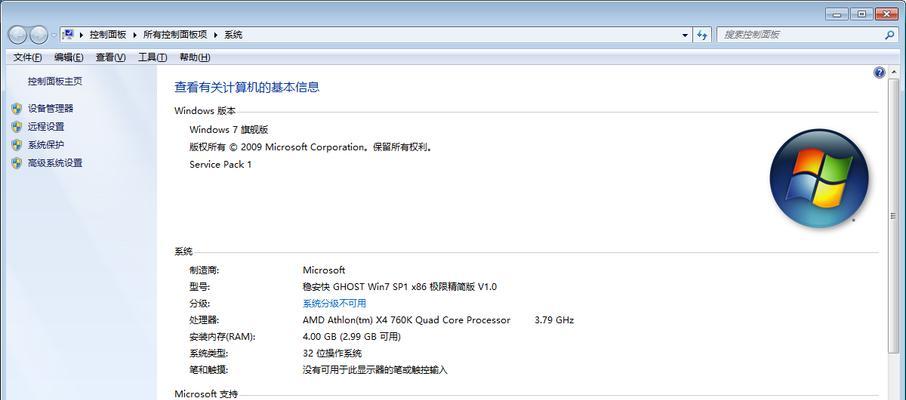
备份重要数据
在进行任何操作之前,首先要确保您的笔记本中的重要数据已经备份。将文件、照片和其他重要数据复制到外部存储设备,以防止丢失。
查看系统要求
在安装Windows7之前,请确保您的笔记本满足最低系统要求。这包括至少1GHz的处理器速度、1GB的内存和16GB的可用硬盘空间。
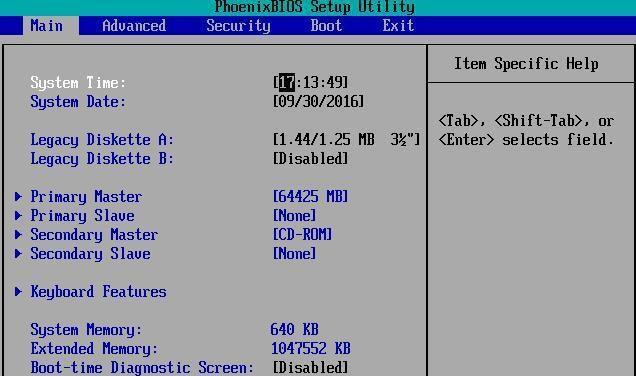
获取安装媒介
您可以通过两种方式获取Windows7安装媒介。如果您已经拥有一张Windows7安装光盘,那么您可以直接使用它。否则,您可以从微软官方网站下载Windows7的ISO文件,并将其刻录到一张DVD或创建一个启动U盘。
设置BIOS
在安装Windows7之前,您需要进入笔记本的BIOS设置界面,并将启动顺序设置为从光盘或U盘启动。具体的操作方式请参考您笔记本的说明手册。
插入安装媒介
将Windows7安装光盘或启动U盘插入笔记本电脑,并重启电脑。电脑将自动从安装媒介启动。
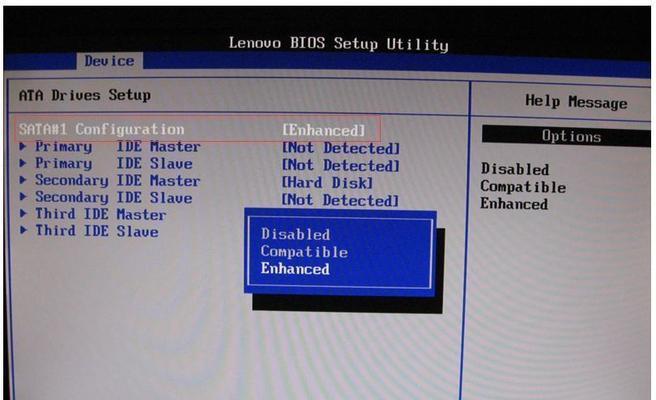
选择语言和时区
在安装过程中,您将被要求选择安装语言和时区。根据您的偏好进行选择,并点击下一步继续。
同意许可协议
阅读Windows7的许可协议并同意,然后点击下一步继续。
选择安装类型
在安装类型页面上,选择“自定义(高级)”选项,这将允许您对磁盘分区进行自定义设置。
创建分区
在磁盘分区页面上,您可以创建新的分区、删除现有分区或调整分区大小。根据您的需求进行相应操作,然后点击下一步继续。
开始安装
点击“安装”按钮,Windows7将开始安装到您选择的磁盘分区上。安装过程可能需要一些时间,请耐心等待。
设置用户名和密码
在安装完成后,您将需要设置用户名和密码。这将是您登录Windows7系统时所使用的账户信息。
更新系统
一旦进入Windows7桌面,立即进行系统更新以获取最新的补丁和安全性更新。
安装驱动程序
在Windows7安装完成后,许多设备可能无法正常工作。请下载并安装适当的驱动程序,以确保设备能够正常运行。
恢复备份数据
将之前备份的重要数据复制回您的笔记本电脑中。确保所有文件和设置都得到恢复。
享受新系统
现在,您已成功安装了Windows7操作系统。尽情享受其高效和稳定的特性,让您的笔记本电脑焕发新生。
通过本文的详细教程,您现在应该已经了解如何在笔记本电脑上安装Windows7系统。无需专业知识,只需按照步骤进行操作,您就能轻松完成安装。记得备份数据、查看系统要求、获取安装媒介、设置BIOS、选择语言和时区、同意许可协议、选择安装类型、创建分区、开始安装、设置用户名和密码、更新系统、安装驱动程序、恢复备份数据,尽情享受新系统带来的便利和舒适。
转载请注明来自装机之友,本文标题:《从头到尾(无需专业知识,轻松安装W7系统)》
标签:笔记本
- 最近发表
-
- 探索以海盗船380t为主题的奇幻世界
- 以华硕i5-7200U学习PS的使用体验(华硕i5-7200U在学习PS方面的优势与不足)
- 探索NVIDIAGeForce驱动版本n卡368.39的性能和优势(深入剖析n卡368.39驱动的功能和性能优化)
- 探索iPad10.21系统的革新之处(全新升级带来的功能改进和用户体验提升)
- OPPOR9sPlus手机使用体验(功能强大,拍照更出色,游戏畅快无比)
- 三星T520(一部引领时尚潮流的移动终端)
- GTX1060Gamer(揭秘GTX1060Gamer)
- 佳能24-70镜头的性能与特点(全画幅佳能镜头,适用广泛,画质出众)
- 清除小米2s缓存的正确方法(让你的小米2s重新焕发活力,提高手机性能)
- 0pp0手机A57T的功能和性能评测(了解0pp0手机A57T的特点和性能表现,带您进入智能手机的新世界)

